
Adobe Photoshop Camera Raw - це сирий пристрій обробки Adobe. Це те, що дозволяє перетворити файли зображень RAW, знімаються вашою камерою, у широко підтримується, розділяють, використовуються JPGS. Якщо це просто вантаж жаргону до вас, дозвольте мені пояснити.
Raw Photos Redux

Коли ви фотографуєте з цифровою камерою, це не бачить світ як JPG. Замість цього датчик "бачить" Купуйте більше даних про рівень світла та кольорів на місці, ніж це може записати як Одиночний стиснений файл зображень .
Якщо ваш смартфон або камеру встановлюються, щоб стріляти JPGS, однак, коли ви натискаєте кнопку STEEPTER, він обробляє всі ці дані до невеликого зображення, який ви можете надіслати друзям або пост на Instagram, і він викидає все, що це не потрібно. Він все ще використовує всі сировинні дані, щоб зробити зображення, але ви просто не маєте доступу до нього після цього.
Але що, якщо ви хочете, щоб усі цієї фотографії інформації, щоб ви могли використовувати його, коли ви редагуєте зображення? Добре, Ось де входять сирі фотографії . Замість того, щоб стріляти використовуються, але стиснуті jpgs, ваша камера збереже файл даних, який включає в себе всю інформацію про зображення, коли ви знімаєте сировину. Ви не зможете завантажити його прямо до соціальних медіа, але ви будете мати набагато більше широти, коли ви редагуєте.
Більшість виробників камери мають свій специфічний формат RAW. Наприклад, Canon - це CRW, а Nikon's NEF. Однак формат цифрового негативного (DNG) Adobe повільно стає розпізнаним стандартом.
Найбільший недолік сировинних файлів полягає в тому, що вони повинні бути оброблені в більш широко підтримуваних форматів зображення (переважно JPG, іноді tiffs), перш ніж ви можете зробити багато з ними. Коли ви знімаєте JPG з вашим смартфоном або камерою, пристрій робить всю обробку для вас. Однак, коли ви знімаєте сировину, ви повинні зробити це самостійно, де знаходиться камерна сироватка.
Пов'язані: Що таке камерна сира, і чому професіонал віддає перевагу його JPG?
Камера RAW - це цифрова темниця
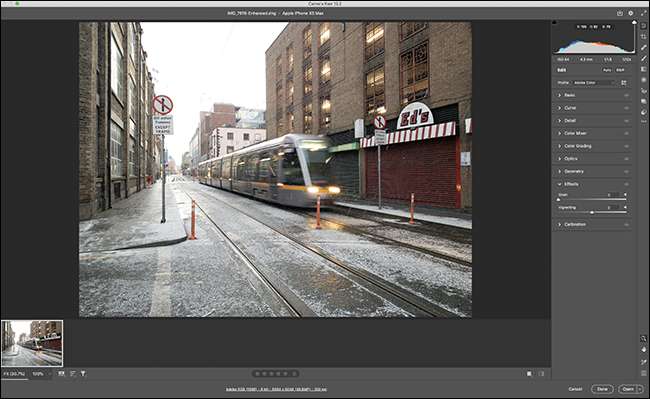
Adobe Camera RAW - це двигун обробки, який використовується програмами Adobe, щоб редагувати та конвертувати або розробляти RAW-файли. Це часто називають цифровою темною кімнатою, оскільки вона має таку ж роль, що a традиційна темна кімната робить у фільм-фотографії: прийом ваших грубого негативів і перетворюючи їх у використання фотографій. Він доступний як плагін у Photoshop та після ефектів, можна отримати з мосту, і це те, що працює під капотом Adobe Photoshop Lightroom .
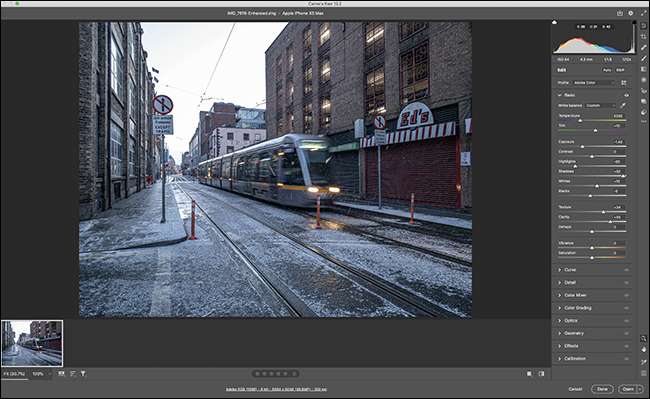
Перевага використання камери сирі, скажімо, дозволяючи своєму смартфону робити свою річ, полягає в тому, що ви контролюєте процес. Ви можете використовувати все, що додаткові дані, щоб здійснити неруйнівні зміни. Тіні трохи темні? У вас є інформація про зображення, щоб освітлити їх. Основні моменти починають удар? Ви також можете виправити це.
І це не просто вогні, а темні, які ви можете контролювати, але колір також. Використання Camera Raw дозволяє повністю скинути баланс білого , або як з'являється синє або жовте зображення. Скидання балансу білого з jpgs не завжди є тривіальним завданням і може бути важко отримати право.
Якщо ви серйозно ставитеся від великих фотографій, то цей спосіб редагування є важливим.
Як відкрити фотографії в камери RAW
Camera Raw - це плагіва, вбудована в Photoshop. Якщо ви відкриваєте зображення RAW (незалежно від формату виробника) у Photoshop, він автоматично запускається.
Іншими словами, для доступу до камери RAW, відкрийте RAW-файл у Photoshop, однак ви зазвичай любите. Якщо у вас вже є Photoshop, найпростіший спосіб - перейти до файлу & gt; Відкрити, перейдіть до файлу RAW, який потрібно змінити, а потім натисніть "Відкрити".

Якщо ви використовуєте Lightroom CC або Lightroom Classic, все елементи управління для редагування в Розробіть модуль харчуються від Camera Raw. Просто відкрийте зображення в одному з цих додатків замість цього, і ви будете добре йти. Для цілей цієї статті, я збираюся зосередитися на Photoshop плагін версії.
Примітка: Camera Raw також доступна в якості фільтра Photoshop, так що ви можете використовувати свої інструменти для редагування ваших звичайних зображень. Це не буде мати таку ж силу, як і не існує такої ж міри даних для роботи, але ви можете зробити це, перейшовши в Filter & GT; Camera Raw Filter в Photoshop.
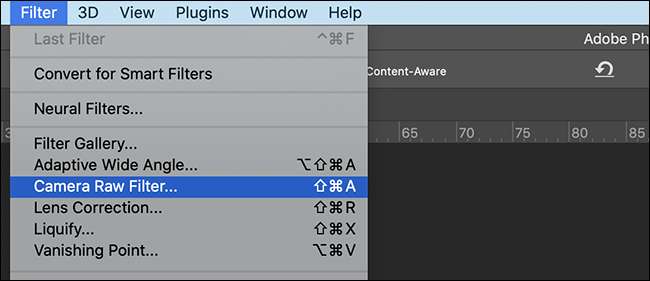
Як редагувати зображення в Camera Raw
Camera Raw є повне неруйнуюче редагування зображень програми. Велика частина елементів управління у вигляді повзунків або меню, що розкривається. Наприклад, є повзунок експозиції, який ви перетягніть вліво і вправо, щоб налаштувати експозицію зображення. Його те ж саме для інших більш конкретних функцій, такі як ясність і текстури .
Редакційних управління розділені на дев'ять розділів:
- Основний : Всі інструменти, необхідні для регулювання яскравості, контрастності і кольору зображення.
- крива : Гістограма і крива інструмент схожий на кривих регулювання шару в Photoshop.
- подробиця : Поширення і інструменти зниження рівня шуму.
- Color Mixer : Повзунки для управління тим, як кольори відображаються в кольорових зображень, або для управління тим, як різні кольори перетворюються в різні відтінки чорного і сірого в чорно-білих зображень.
- корекція Ці інструменти дозволяють творчо налаштувати загальні кольору зображення.
- Оптика : Фікс або звести до мінімуму оптичних спотворень і аберації або автоматично (з використанням бази даних компанії Adobe лінз) або за допомогою ручних інструментів.
- геометрія : Правильно для перспективних і камери ракурсів проблеми.
- ефекти : Зерно Додати зображення або віньєтка.
- Калібрування : Додаткові елементи керування для обробки, як Camera Raw інтерпретує дані у файлі RAW.
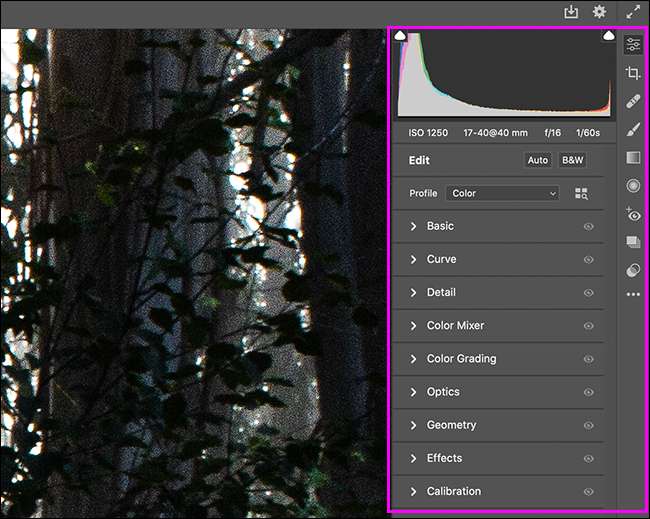
Є також інструменти в правій бічній панелі, які дозволяють:
- Обрізка зображення.
- Видалити дрібні плями і плями.
- Застосовувати різні інші зміни в певну області вашого зображення за допомогою кисті, градуйованого фільтра, або радіального фільтра.
Як ви можете бачити, Camera Raw дає вам величезну кількість контролю над тим, як саме інтерпретувати дані у файлі RAW. Незважаючи на те, що це частина Photoshop, це рідко, що вам потрібно використовувати звичайні інструменти Photoshop, щоб зробити будь-які коригування, якщо ви обробляти файли в Camera Raw.
Як зберегти фотографії з Camera Raw
Camera Raw є неруйнівним редактор зображень. Ніщо в вихідному файлі RAW не завжди постійно змінюється. Замість цього, всі правки будуть збережені в файл коляскою (або, якщо це DNG, вони можуть бути вбудовані).
Збереження фотографій з Camera Raw може бути трохи заплутаним. Ваші три основні варіанти зводяться до чого.
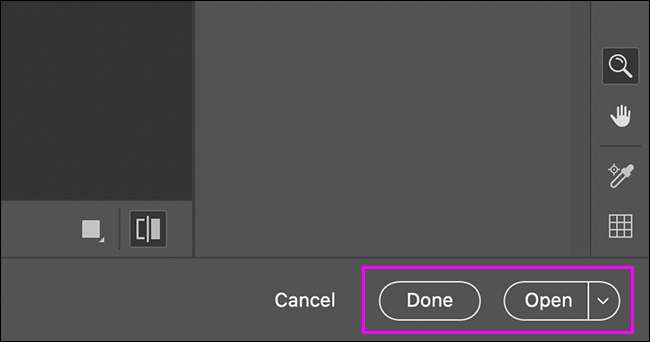
Для того, щоб зберегти оригінальний RAW файл з внесеними змінами, натисніть кнопку «Готово» в правому нижньому кутку. Це створить файл коляска поруч з файлом RAW в своїй папці. Наступного разу при відкритті RAW зображення, автоматично будуть застосовані зміни.
Щоб зберегти зміни та відкрити зображення в Photoshop правильно, натисніть кнопку «Відкрити». Потім ви можете використовувати Photoshop, щоб зробити будь-які додаткові зміни та експортувати зображення в форматі JPG.
Щоб зберегти свою фотографію в форматі JPG, натисніть іконку Зберегти в правому верхньому куті.
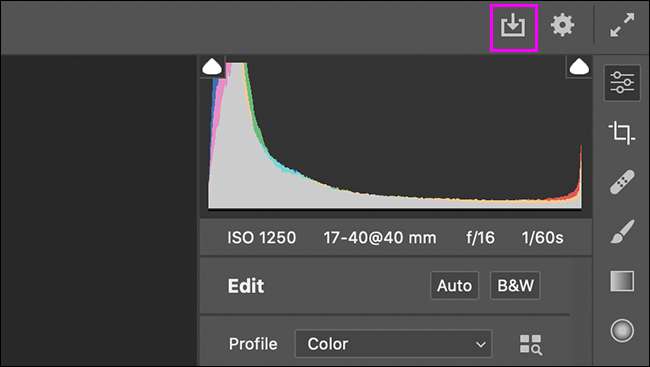
З «Preset» в спадному у вікні Save Options, виберіть «Зберегти як JPEG.» Потім натисніть "Зберегти".
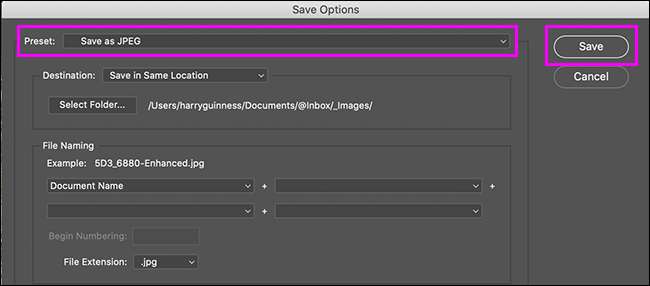
Тепер ваша фотографія буде в форматі, який ви можете поділитися в соціальних медіа, пост на вашому сайті, або надіслати другу.
Ви повинні використовувати Camera Raw?
Camera Raw є неймовірно потужним процесором RAW. Він робить велику роботу з файлами в форматі RAW і дає вам інструменти, щоб перетворити їх в неймовірні фотографії.
При редагуванні тільки випадковий файл RAW і вже використовують Photoshop, це, ймовірно, самий простий інструмент для вас.
Якщо ви знімаєте багато сировинних зображень, варто вашого, щоб подивитися на Lightroom. Він має такий же елемент керування зображенням, але додаткові функції каталогів роблять багато ваших файлів набагато легше.
Якщо ви не підписалися на Creative Clares, вам не потрібно робити це лише для обробки RAW-файлів. Є безкоштовні альтернативні програми .
Пов'язані: Як обробляти Camera Raw без оплати за Adobe Photoshop







